Legg til studenter i et klasseteam du allerede har opprettet. Du kommer også til å kunne velge om de skal motta tidligere oppgaver i klassen. Hvis du har problemer med å legge til elever i klassen din, sjekker du med IT-administratoren for å sørge for at du har de riktige tillatelsene.
Tips!: Hvis IT-administratoren din har opprettet Microsoft 365 grupper for klassene dine, spør du etter gruppenavnet. Du kan skrive inn gruppenavnet for å legge til alle studentene på en gang. Finn ut mer.
Legge til elever
-
Gå til det klasseteamet der du ønsker å legge til en elev, og velg Flere alternativer

-
Velg Legg til medlem.
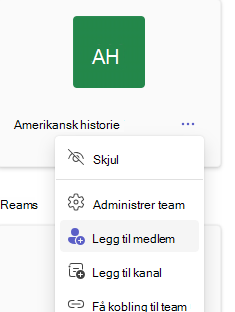
-
Skriv inn navnet på eleven, og velg dem fra listen for å legge dem til i klassen.
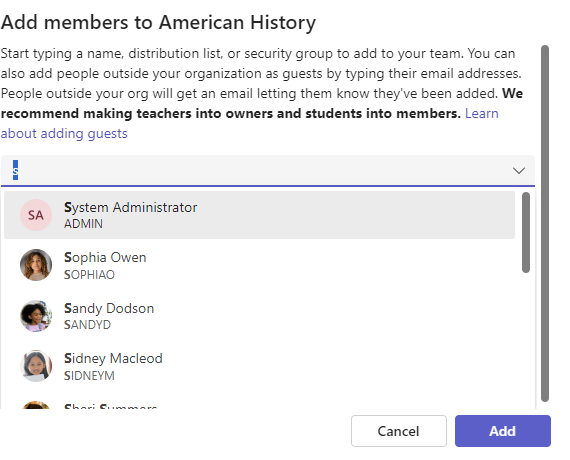
-
Når alle elevene er valgt, velger du Legg til-knappen .
Tilordne arbeid til nye studenter
Etter at du har lagt til nye studenter i klassen din, velger du de tidligere oppgavene du vil at de skal motta.
-
Gå til klassen og velg Oppgaver.
-
Velg oppgaven i listen, eller søk etter den med nøkkelord i kommandoboksen.
-
Velg Mer-ikonet ... > Rediger.
-
Gå til Tilordne til-feltet, og velg alternativet for individuelle elever.
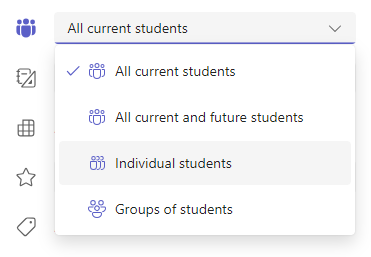
-
Velg en elev fra klasselisten.
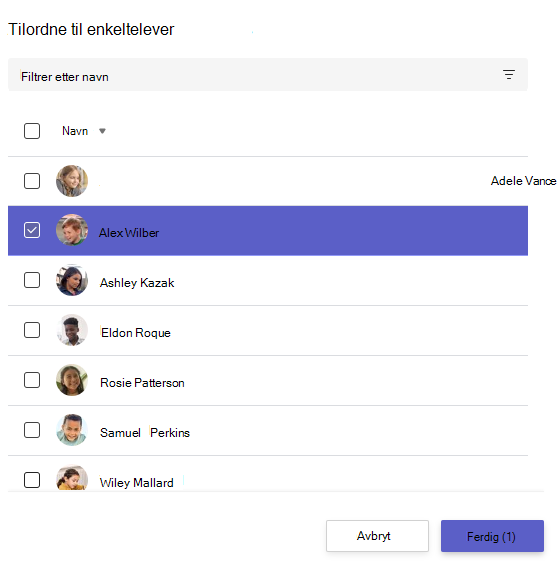
Gjør valget, og velg deretter Ferdig. Den nye eleven som er lagt til etter at oppgaven ble opprettet, mottar oppgaven.
Obs!: Hvis du valgte en sluttdato for oppgaven, kan studenter motta den frem til sluttdatoen. Når sluttdatoen passerer, kan ikke studenter legges til lenger.
Når du oppretter nye oppgaver, kan du kontrollere at de automatisk blir tilordnet til fremtidige elever ved å følge trinnene ovenfor.










